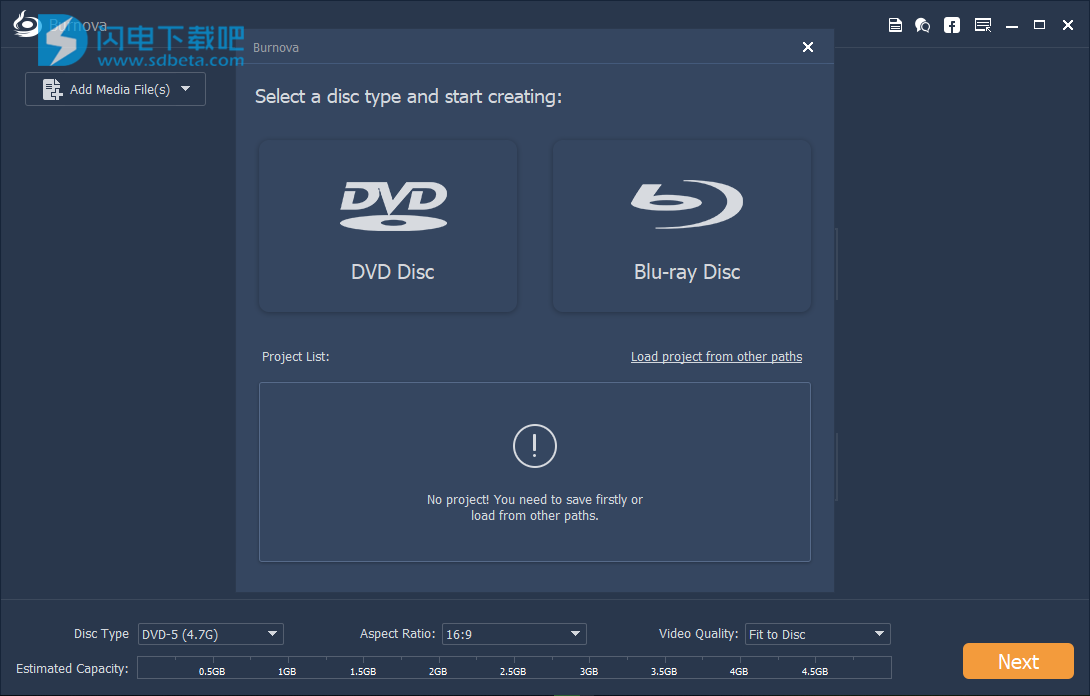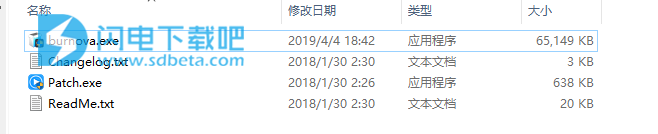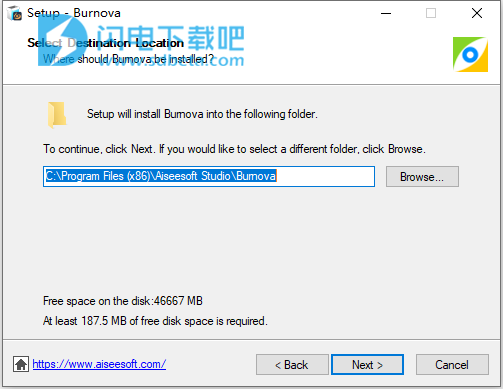Burnova破解版是一款功能强大的专业的DVD /蓝光刻录机,如果你想将你的视频制作成DVD或蓝光光盘,或者将喜欢的电影放入DVD光盘进行长时间播放和保存的话,这款工具是不错的选择,它配备了完整的功能,能够满足您的所有DVD创作需求。可将视频转换为DVD,并且支持诸多流行的视频格式,使用Burnova可从计算机创建本地视频,并可以制作从YouTube,Vimeo等到DVD或蓝光光盘/ ISO /文件夹的在线电影。除此之外,还带有我们常用的编辑功能,可自定义输出文件 音轨和副标题,添加音轨和副标题旋转,剪辑,裁剪,效果,调整,或者进行常见的旋转,剪辑,裁剪,效果,调整等操作,界面也是非常直观,本次小编带来最新破解版,含破解补丁,一键破解软件,有需要的朋友不要错过了!
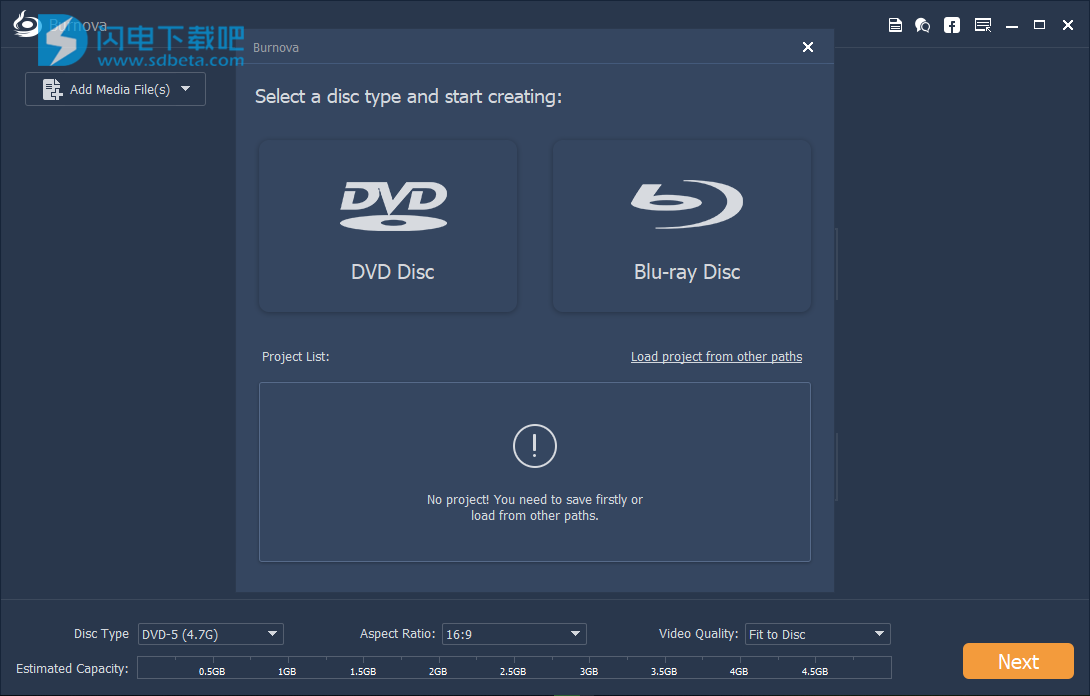
安装破解教程
1、在本站下载并解压,得到burnova.exe安装程序和patch破解补丁
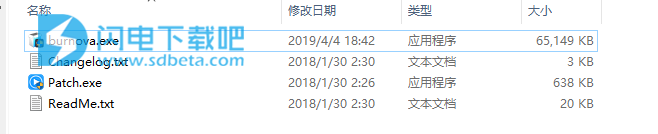
2、双击burnova.exe运行,选择软件安装路径,点击next
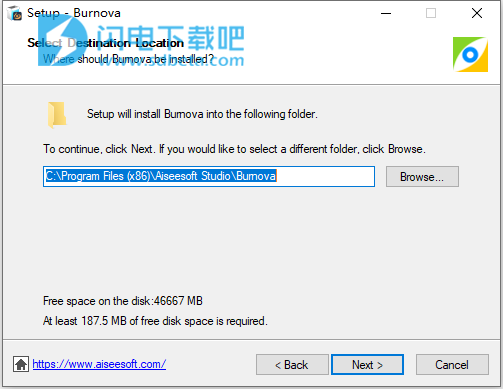
3、安装完成,如图所示,点击finish退出向导

4、将patch补丁复制到安装目录中,运行,点击patch按钮并等待完成即可

功能特色
1、容易和能力如此之多
凭借友好和直观的界面,Burnova保证您可以轻松使用该软件,即使对于初学者也是如此。它配备了完整的功能,能够满足您的所有DVD创作需求。让我们来看看它能为你做些什么:
将视频刻录到DVD
将视频刻录到DVD将视频刻录到Blu-ray
将视频刻录到Blu-ray自定义输出文件
自定义输出文件 音轨和副标题
音轨和副标题旋转,剪辑,裁剪,效果,调整
旋转,剪辑,裁剪,效果,调整
2、将视频刻录到DVD光盘/文件夹/ ISO文件
Burnova是DVD制造商,可以从本地视频创建DVD光盘/文件夹/ ISO文件。您可以制作各种DVD类型的电影,如DVD-R,DVD + R,DVD-RW,DVD + RW,DVD + R DL,DVD-R DL,DVD-5,DVD-9等,并播放它们任何球员。此外,您可以使用此DVD转换器将ISO文件或DVD文件夹刻录到DVD光盘,或从各种视频制作ISO文件/ DVD文件夹。
3、创建视频到蓝光光盘/文件夹/ ISO文件
想要将您的高清视频从便携式摄像机放入蓝光光盘,为您的爱人提供礼物吗?是否希望将蓝光文件或ISO文件夹刻录到蓝光光盘中以进行长时间保存?Burnova可以帮到你。这款蓝光刻录机旨在将电影刻录到Blu-ray-25和Blu-ray-50,因此您可以在PS3,索尼,LG,三星,飞利浦蓝光播放器上播放。它还可以将电影刻录成蓝光文件夹/ ISO文件,以便在便携式蓝光播放器上播放。
4、使用各种菜单模板刻录DVD / Blu-ray
如果编辑功能是为了实现您的视频内容,则需要进行菜单编辑以将所有内容串在一起。Burnova为您提供各种模板(假日,家庭,旅行,婚礼和更多风格),以指定您不同类型的电影或视频。您还可以添加自己的图像作为背景,以告诉您自己的视频故事。对于标题,菜单和播放按钮,您可以编辑或拖动按钮到您想要放置的位置。对于开场电影,您可以导入自己喜欢的视频片段。
5、在刻录DVD / Blu-ray之前编辑视频
在将视频刻录到DVD或蓝光光盘之前,您可以使用内置编辑器编辑视频。对于来自iPad或iPhone相机的侧身视频,您可以旋转或翻转它。对于那些不需要的视频,只需剪辑它。带有恼火的信箱的电影?裁剪它们。您可以调整视频亮度和对比度以获得理想的视频,并为视频添加水印以标记。对于模糊,锐化,灰色,草图,画布,镜子,雕塑,浮雕和像素化效果,您还可以使用Burnova在视频中实现特殊的视频效果。强大的是,Burnova能够保存DVD项目以进一步刻录。
6、制作各种视频格式的DVD /蓝光
Burnova几乎兼容DVD /蓝光制作的所有视频格式。您可以从MP4,AVI,WMV,MKV,M4V,MOV,M2TS / MTS,3GP,VOB,FLV,MPEG,MPG,DV,RMVB,TOD,ASF等导入视频,甚至HD MPEG2,HD MPEG4 ,HD WMV,HD TS,HD MTS,HD TRP和HD TP视频文件。它允许您添加MP3,AAC,AIFF,FLAC,WAV,WMA,OGG,AC3,MPA,MP2等外部音轨,制作您自己的视频。
这款DVD和蓝光刻录机将使创建的DVD /蓝光在NTSC和PAL之间以不同的电视标准播放。编辑副标题
您可以编辑副标题或添加SRT,SUB,SSA和ASS字幕,以创建完美的DVD视频。速度快
Burnova支持英特尔,CUDA和AMD加速,为您提供蓝光刻录的快速速度。
实时预览
该程序提供实时预览效果,以便您轻松检查和调整视频效果。更新
此刻录软件经常自动更新,为您带来更多愉快的功能。简单的步骤
Burnova是功能强大但简单易用的DVD /蓝光刻录软件,可以通过简单的步骤创建蓝光/ DVD视频。
使用方法
1、添加媒体文件
单击“添加媒体文件”以导入一个或多个视频文件。
2、编辑视频效果
单击编辑按钮可在刻录前开始编辑视频效果。在这里,您可以旋转,翻转,剪辑,裁剪,水印,调整和更改视频的特殊视频效果。
3、编辑菜单
编辑效果后,单击“下一步”开始编辑菜单。在这里,您可以下载或导入照片作为背景,添加背景音频和编辑标题。
4、制作DVD/BD设置
完成所有视频效果和菜单设置后,您可以单击“下一步”开始自由设置DVD。
5、开始创建
完成所有准备工作后,单击“开始”将视频刻录到DVD或蓝光光盘。
使用帮助
一、如何将视频刻录到DVD或蓝光光盘/文件夹/ISO文件
步骤1.如果要将视频刻录到DVD光盘,请将空白DVD或蓝光光盘插入DVD驱动器。
步骤2.单击“添加媒体文件”,将一个或多个视频文件添加到该软件。
步骤3.单击主界面中的编辑按钮以编辑视频。
步骤4.在左下角选择“光盘类型”以确定要将视频刻录到哪种类型的DVD或蓝光光盘。
步骤5.单击“下一步”编辑DVD菜单。
步骤6.单击“下一步”以获取DVD/BD刻录设置
您可以在此处进行以下DVD设置:
•选择创建视频到DVD光盘或DVD文件夹/ISO文件。
•选择电视标准为NTSC或PAL。
•使视频质量为自动,低,中或高。
•从第一个标题或菜单播放DVD文件,或者使用或不使用循环播放所有标题。
步骤6.完成所有设置后,单击“开始”将视频刻录到DVD/BD。
二、如何在刻录前编辑视频效果
在将电影或视频制作成DVD之前,您可以自由编辑视频效果以制作视频动画。
步骤1.单击“编辑”按钮进入编辑界面。
步骤2.旋转或翻转视频
单击“旋转”可以顺时针旋转90°或逆时针旋转90°或水平或垂直翻转视频。
步骤3.剪辑视频
单击“剪辑”以自动拖动条或设置开始时间和结束时间以剪切不需要的视频部分。
步骤4.裁剪视频
单击“裁剪”以选择缩放模式为“信箱”,“中心”,“平移和扫描”或“全部”以消除不需要的边缘或捕获所需的部分。
步骤5.更改效果
单击“效果”为视频着色。在这里,您可以编辑照片效果,如模糊,锐化,框架,灰色,草图,彩色铅笔,侵蚀,像素化,噪音,雕塑,浮雕,光滑,画布,镜子,材料,波浪等。查看此页面以了解更多关于特殊视频效果。
步骤6.调整视频
如果您不喜欢亮度或对比度,可以单击“调整”以手动调整亮度,对比度,饱和度,色调和音量。
步骤7.水印
如果要将自己的标记添加到视频中,可以单击“水印”以在视频文件上添加文本或图像作为水印。
三、如何在刻录前编辑菜单
编辑视频后,您可以编辑刻录菜单。
步骤1.单击“下一步”进入菜单编辑功能。
步骤2.菜单模板
您可以在此处使用此软件的默认模板,或从在线站点下载以制作菜单背景。此外,如果您不喜欢这些,只需单击“更改背景”即可将您自己的图像或照片导入为菜单背景。
步骤3.添加背景音乐
选中“添加背景音乐”以导入音频文件。她可以将音乐设置为循环播放或单曲播放。
步骤4.添加打开文件
想让您的视频更加愉快吗?然后添加开幕电影。您可以使用下载或本地开幕电影,使您的视频更专业。